
Michael Cain
0
4445
37
Pokoušíte se ukládat data na USB flash disk, ale je tu problém. Při každém pokusu o uložení se zobrazí zpráva, že jednotka je “chráněno proti zápisu”. Jak to může být?
Jednotka vám to dokonce neumožní přeformátovat a neexistuje žádný zjevný přepínač pro povolení nebo zakázání ochrany proti zápisu. Zmatený? Zde je návod, jak formátovat USB pendrive chráněný proti zápisu a začít jej znovu používat.
Je USB Drive Write chráněno nebo poškozeno?
Než budete pokračovat, ujistěte se, že je jednotka skutečně chráněna proti zápisu. Zde by se mohlo objevit několik dalších otázek.
- USB port vašeho počítače je vadný nebo úplně foukaný. Oprava poškozeného portu USB Porty USB nefungují? Zde je návod, jak diagnostikovat a opravit USB porty nefungují? Zde je postup, jak diagnostikovat a opravit USB porty nefungují? Tento článek vysvětluje, jak rychle identifikovat problém a opravit jej co nejrychleji. může být složité, ale ne nemožné.
- Jednotka Flash je poškozená. Ať už používáte plnou USB flash disk nebo USB SD adaptér, může dojít k problémům se zařízením. Tyto kroky vám pomohou opravit poškozenou jednotku Flash Jak opravit disk je chráněn proti zápisu USB chyba Jak opravit disk je chráněn proti zápisu USB chyba Je vaše USB jednotka vyvolává chybu ochrany proti zápisu na disku? V tomto článku vysvětlíme, co to je a jak to můžete napravit. .
Jste si jistí, že problémem je pouze ochrana proti zápisu na USB flash disku? Pokračujme.
Jak odebrat ochranu proti zápisu USB pomocí Diskpart
Před spuštěním vložte pendrive do portu USB počítače.
Windows má vestavěný nástroj pro správu diskových oddílů s názvem Diskpart. Můžete to otevřít zasažením Klávesa Windows + R, vstupující cmd, pak bít Vstoupit.
Řízení přístupu uživatele vás vyzve k potvrzení akce. Klikněte na Ano pokračovat.
Nyní byste měli vidět CMD, nástroj příkazového řádku. Na výzvu zadejte
diskpartOtevře se nové okno příkazového řádku s novou výzvou DISKPART. Je čas zjistit, které disky jsou připojeny k počítači:
seznam diskuVýsledná tabulka zobrazí seznam aktuálně dostupných zařízení. Ale to je váš USB disk?
Disk 0 bude systémovou jednotkou vašeho počítače. Toto je ten, na kterém je nainstalován Windows. Pokud máte více oddílů, budou tyto postupně očíslovány. Všimněte si, že velikost se zobrazí pro každý disk.
S připojeným USB flash zařízením (které bude Disk 1 nebo vyšší) byste měli být schopni identifikovat podle jeho relativně nízké kapacity.
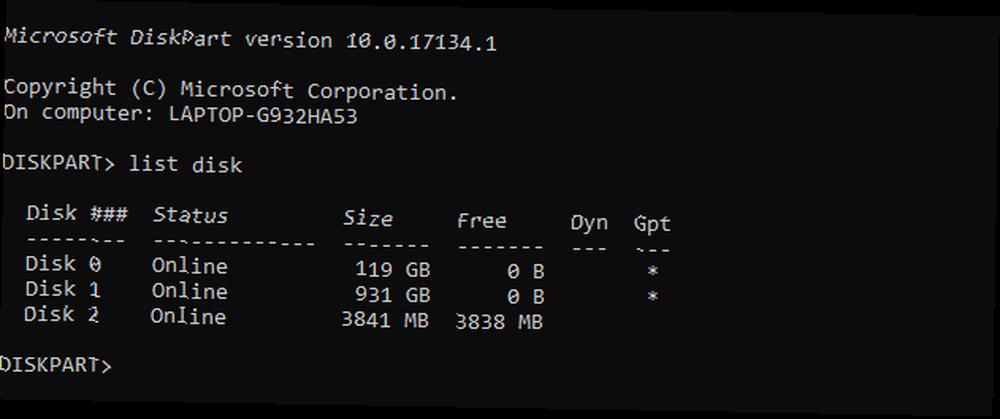
Na obrázku výše, zatímco disk 0 je 119 GB a disk 1 931 GB (dva oddíly stejné jednotky), disk 2 je 16 GB.
Disk 2 je proto jednotka USB flash. Měli byste být schopni zkontrolovat kapacitu na samotném zařízení, protože to je obvykle vytištěno na krytu jednotky. Pokud ne, budete to moci potvrdit v Průzkumníkovi Windows.
Vyberte správný disk!
Než budete pokračovat, ujistěte se, že jste identifikovali USB pendrive. Mějte také na paměti, že USB flash disky mohou mít v době zápisu kapacitu až 1 TB (jako PNY Pro Elite), což může být větší než pevný disk vašeho počítače. Snaha o úplnou jistotu v této fázi je zásadní pro integritu dat v počítači!
Jakmile si budete jisti, je čas vybrat disk. V našem příkladu to znamená vstoupit
vyberte disk 2To bude potvrzeno zprávou, že disk 2 je nyní vybraný disk. Dále zadejte atributy požadavku:
atributy diskZobrazí se různé informace. Zkontrolujte první řádek. Toto je aktuální stav jen pro čtení. Pokud nemůžete zapisovat na disk nebo jej přeformátovat, bude aktuální stav jen pro čtení nastaven na Ano.
Pomocí příkazu můžete snadno odstranit ochranu proti zápisu na vašem pendrive
atributy disk clear readonlyPokud se zobrazí úspěšné potvrzení kroku se zprávou “Atributy disku byly úspěšně vymazány.”
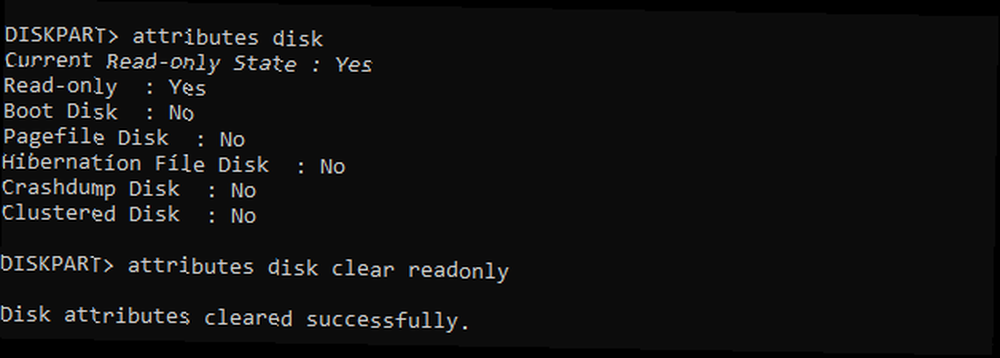
Rádi ztratíte data na USB flash disku? Jednotku můžete naformátovat pomocí příkazu cleanpart. Nejprve se ujistěte, že je vybrán disk:
vyberte disk 2 čistýPotom můžete vytvořit a naformátovat oddíl:
vytvořit primární formát oddílu fs = ntfsPočkejte na dokončení - nyní byste měli mít plně funkční a naformátovanou jednotku USB Flash!
Zkopírujte malý soubor a zkontrolujte stav jednotky pouze pro zápis.
Nefungovalo? Nástroje pro formátování USB, které můžete vyzkoušet
Níže jsou uvedeny dva bezplatné nástroje pro formátování jednotky USB v případě chyby ochrany proti zápisu. Lze je použít vedle disku Diskpart nebo místo něj. Užitečné, pokud se vám nelíbí znečištění rukou příkazovým řádkem!
1. SD formátovač
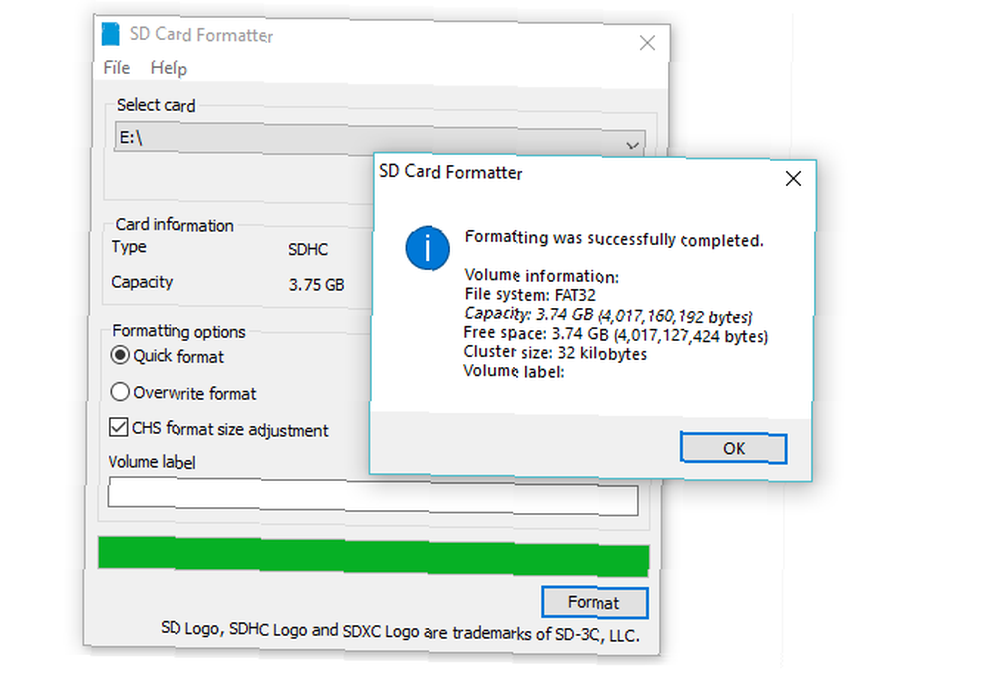
Číslo jedna ve vašem seznamu by měl být nástroj SD Formatter od SD Association. Přestože je nástroj jasně určen pro SD karty, je kompatibilní s USB flash disky. Koneckonců, USB flash disk je v podstatě SD karta připojená k USB rozhraní.
Jednoduše připojte zařízení, vyberte jednotku a možnost formátování a klikněte na Formát.
Stažení: SDFormatter (zdarma)
2. Kingston Format Utility
Nástroj Kingston Format Utility je určen pro starší systémy Windows (Windows XP až Windows 7) a je ideální pro USB flash zařízení od Kingston.
Uvědomte si, že se jedná o mírně archaický způsob instalace. Po stažení spusťte soubor EXE a stiskněte Procházet vyberte umístění (například plocha počítače, nebo Dokumenty). Klikněte na Rozbalte, poté přejděte na nové umístění a dvakrát klikněte Kingston Format Utility.exe.
Tím se spustí aplikace; vše, co musíte udělat, je vybrat přístroj a Soubor systém z rozbalovací nabídky. Klikněte na Formát až budete připraveni, počkejte.
Stažení: Kingston Format Utility (zdarma)
Nelze přeformátovat jednotku USB Flash?
Pokud žádný z návrhů, které jste dosud vyzkoušeli, nebyl úspěšný, nevzdávejte se naděje. Je vhodné zkontrolovat stránky podpory a fóra na webu výrobce jednotky a najít odkazy na nástroje, u nichž bylo potvrzeno, že pracují se zařízením.
Uvědomte si, že většina výrobců úložiště flash nabízí na zařízení dlouhá záruka. Pokud jste jednotku zaregistrovali, pravděpodobně ji budete moci opravit nebo vyměnit.
Váš USB Pendrive chráněný proti zápisu, formátovaný
Nyní byste měli odemknout ochranu proti zápisu na USB flash disku a přeformátovat ji. To mohlo být provedeno pomocí programu Diskpart v systému Windows nebo pomocí specializovaného nástroje jiného výrobce.
Nakonec byste měli mít jednotku USB, která nyní funguje. Pokud tomu tak není, existuje velká pravděpodobnost, že je vadná. Pokud je tedy disk stále v záruce, prozkoumejte možnosti týkající se výměny výrobce.
Problémy s ochranou proti zápisu na SD kartě? Zde je návod, jak odstranit ochranu proti zápisu z SD karty 3 způsoby, jak odstranit ochranu proti zápisu na SD karty 3 způsoby, jak odstranit ochranu proti zápisu na SD karty Vidíte chyby ochrany proti zápisu na vaší SD kartě ve Windows? Zde jsou tři rychlé způsoby, jak tento problém vyřešit. .











